
Web-серверы
Категория реферата: Рефераты по информатике, программированию
Теги реферата: шпори по физике, банк курсовых
Добавил(а) на сайт: Кабацкий.
Предыдущая страница реферата | 1 2 3 4 5 6 | Следующая страница реферата
Администратор сервера Frontpage (Frontpage Server Administrator) представ-лет собой программу, с помощью которой осуществляется целый ряд операций, относящихся к установке и удалению Серверных расширений и конфигурированию различных элементов Web-серверов, используемых совместно с Frontpage.
Подсказка
В папке, где установлен Frontpage (по умолчанию это СЛРгодгат Files Microsoft Frontpage) вы найдете ярлык Frontpage Server Administrator. Windows-версия Администратора сервера запускается двойным щелчком на этом ярлыке в проводнике Windows.
Администратор сервера входит в поставку Frontpage в двух вариантах: в Windows-версии, вид которой приведен на рис. 11.1, и в версии командной строки. Обе их можно найти в папке Program FilesMicrosoft FrontPagebin того диска, на котором установлен Frontpage. Windows-версия называется FPSRVWIN.EXE, а версия командной строки FPSRVADM.EXE. Обе эти версии можно запустить двойным щелчком в проводнике Windows.
Ниже по шагам расписаны те процедуры, которые можно выполнить с помощью Windows-версии Администратора сервера Frontpage. Инструкции по использованию версии командной строки можно найти в разделе "Frontpage Server Administrator — Command Line Version" (Администратор сервера Frontpage — версия командной строки) справочной системы Frontpage.
Frontpage поддерживает возможность размещения на одном сервере сайтов с разными доменными именами, например, www.bill.com и www.vlvian.com — т. н. multi-homing. Эта опция устанавливается при конфигурировании Серверных расширений.
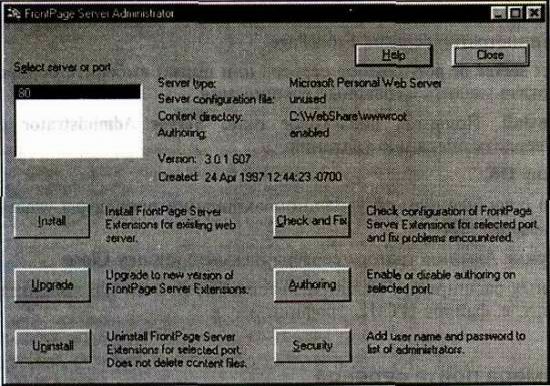
Рис. 11.1. Windows-версия Администратора сервера Frontpage
Установка Серверных расширений Frontpage
Прежде чем устанавливать Серверные расширения, следует установить программное обеспечение самого Web-сервера; имеет смысл тщательно проверить работу сервера при помощи браузера. Далее надо будет скопировать на сервер и при необходимости распаковать ряд файлов.
Установка Серверных расширении производится следующим образом:
1. Запустите Администратор сервера Frontpage.
2. Нажмите кнопку Install. В диалоговом окне Configure Server Type (Выбор типа сервера) выберите из списка Server Type (Тип сервера) тип вашего Web-сервера и нажмите кнопку ОК.
В зависимости от типа сервера, для которого вы устанавливаете расширения, вы увидите одно или несколько диалоговых окон.
3. Далее следуйте инструкциям, которые будут появляться на экране по ходу установки.
4. Вернувшись в диалоговое окно Администратора сервера, нажмите кнопку Close.
Удаление Серверных расширений Frontpage
Чтобы удалить с определенного порта Серверные расширения, сделайте следующее:
1. Остановите сервер.
2. Запустите Администратор сервера Frontpage.
3. В списке Select server or port (Выбор сервера или порта) выберите порт, с которого вы хотите удалить Серверные расширения.
4. Нажмите Uninstall. Появится диалоговое окно Server Administrator с просьбой подтвердить операцию удаления.
5. Нажмите кнопку ОК.
6. Появится окно с сообщением об успешном окончании процедуры удаления; нажмите кнопку ОК.
7. В диалоговом окне Администратора сервера нажмите кнопку Close.
Рекомендуем скачать другие рефераты по теме: сайт рефератов, ответы 8 класс.
Предыдущая страница реферата | 1 2 3 4 5 6 | Следующая страница реферата